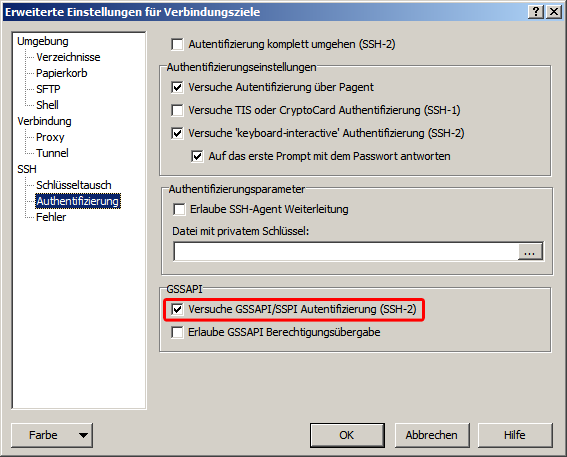|
Größe: 779
Kommentar:
|
Größe: 1323
Kommentar:
|
| Gelöschter Text ist auf diese Art markiert. | Hinzugefügter Text ist auf diese Art markiert. |
| Zeile 15: | Zeile 15: |
| * Unter `/users/<benutzer.name>` findet ihr eure eigenen Dateien, die unter Windows sonst als `M:\` Laufwerk habt. Alternativ kommt ihr auch über den Befehl `cd ~` in euer Home-Direktory, `~` steht als Variable den Pfad eures Home-Directorys. | * Unter `/users/<benutzer.name>` findet ihr eure eigenen Dateien, die unter Windows sonst als `M:\` Laufwerk habt. Alternativ kommt ihr auch über den Befehl `cd ~` in euer Home-Direktory, `~` steht als Variable für den Pfad eures Home-Directorys, diese wird automatisch beim Login gesetzt. * Unter `/scratch` findet ihr das Scratch-Laufwerk, hier könnt ihr mit anderen Benutzern Dateien austauschen. |
| Zeile 21: | Zeile 22: |
== Login per Kerberos == Es ist auch möglich sich von den PCs der !StuVe-IT aus per Kerberos einzuloggen. Das ermöglicht es euch, euch einzuloggen ohne dass ihr eurer Passwort eintippen müsst. === PuTTY === {{attachment:ssh_krb_putty.png}} === WinSCP === '''Wichtig:''' Ihr müsst euren Benutzernamen trotzdem eingestellt haben. {{attachment:ssh_krb_winscp.png}} |
SSH
Inhaltsverzeichnis
Allgemeines
Verbindungsdaten
Host: login.asta.uni-ulm.de Port: 22 (default)
Ordnerstruktur
Unter /groups findet ihr alle Gruppen, die ihr sonst unter Windows als O:\ Laufwerk findet.
Unter /users/<benutzer.name> findet ihr eure eigenen Dateien, die unter Windows sonst als M:\ Laufwerk habt. Alternativ kommt ihr auch über den Befehl cd ~ in euer Home-Direktory, ~ steht als Variable für den Pfad eures Home-Directorys, diese wird automatisch beim Login gesetzt.
Unter /scratch findet ihr das Scratch-Laufwerk, hier könnt ihr mit anderen Benutzern Dateien austauschen.
Dateitransfer
Unter Windows ist das Programm WinSCP sehr bekannt. Nachfolgend findet ihr eine Übersicht über die wichtigsten Einstellungen, damit ihr euch mit dem StuVe-IT Server verbinden könnt.
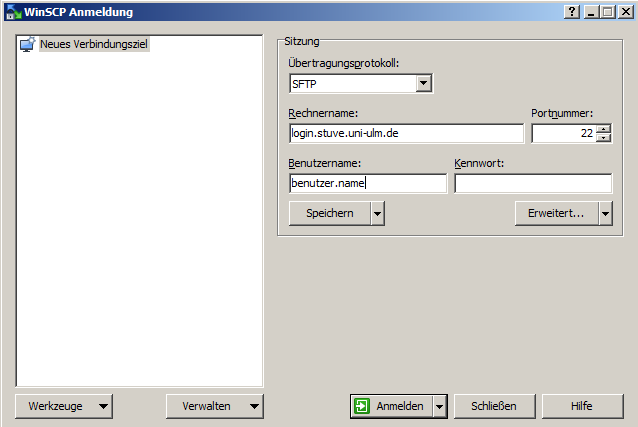
Login per Kerberos
Es ist auch möglich sich von den PCs der StuVe-IT aus per Kerberos einzuloggen. Das ermöglicht es euch, euch einzuloggen ohne dass ihr eurer Passwort eintippen müsst.
PuTTY
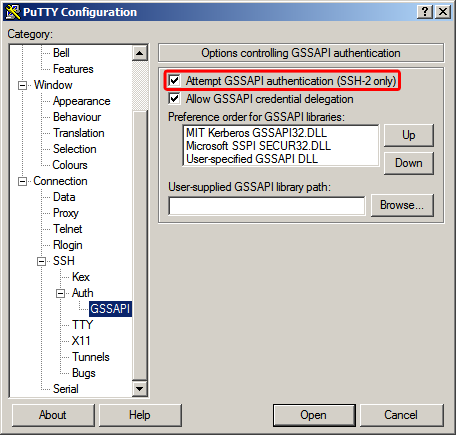
WinSCP
Wichtig: Ihr müsst euren Benutzernamen trotzdem eingestellt haben.